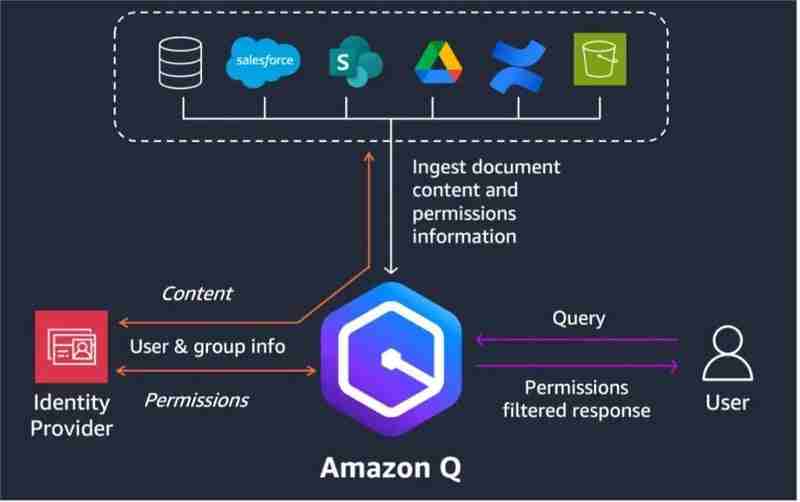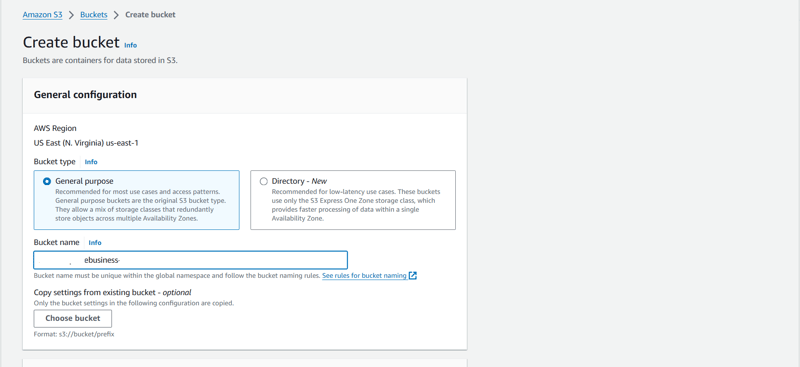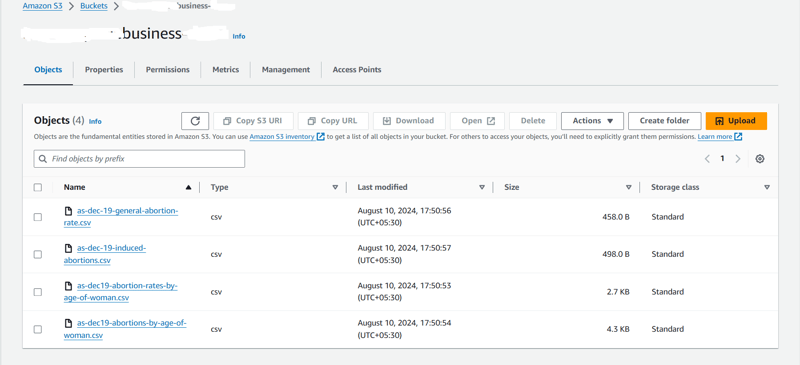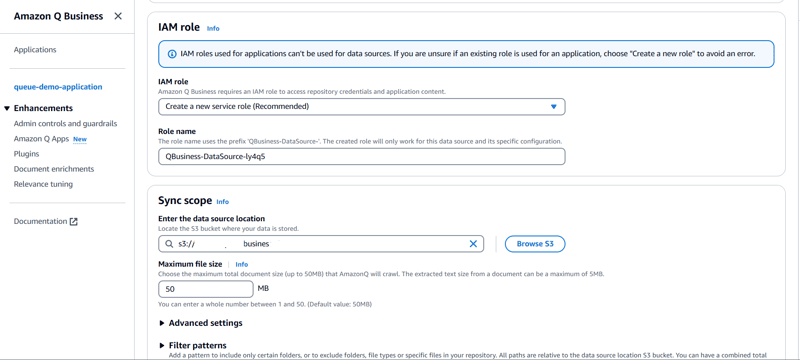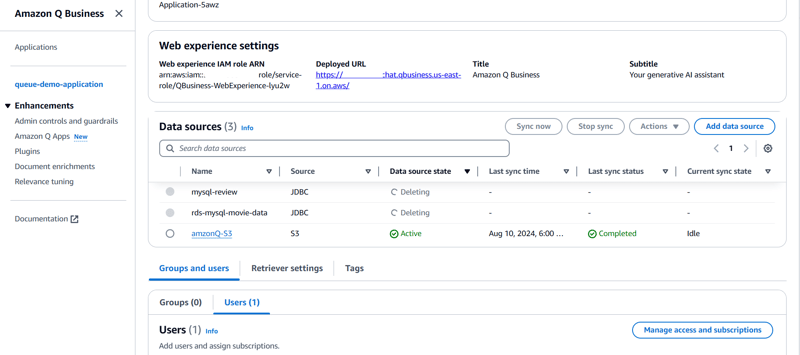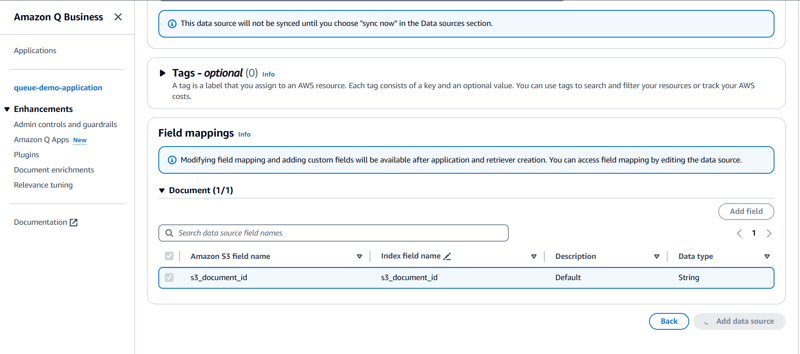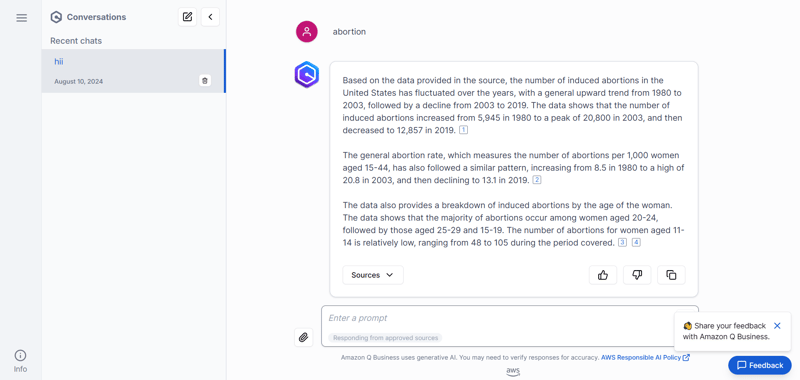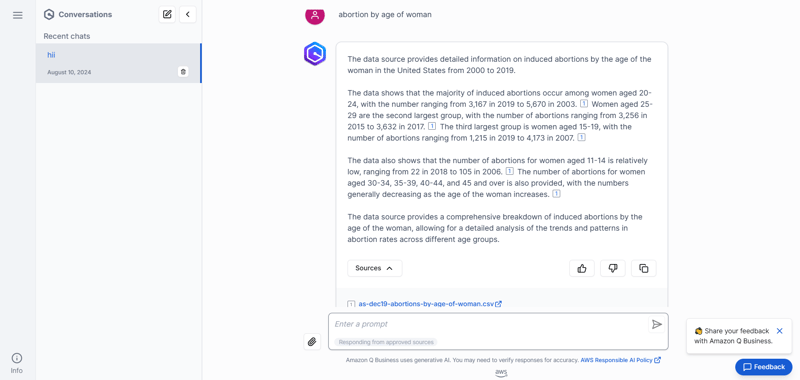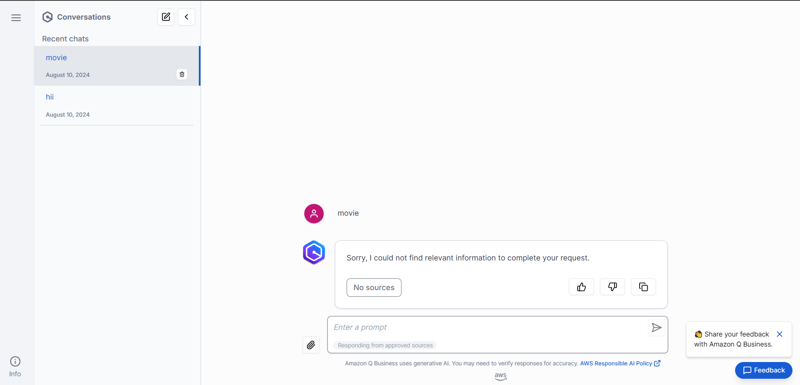Amazon Q Business 是一项创新的人工智能服务,可帮助企业轻松从数据中获取有价值的见解。通过将 Amazon S3 集成为数据源,您可以利用 S3 存储的可扩展性和灵活性来为您的 Amazon Q Business 应用程序提供支持。在本指南中,我们将逐步完成使用 Amazon S3 作为数据源配置 Amazon Q Business 的步骤。
Amazon Q Business 的高层架构
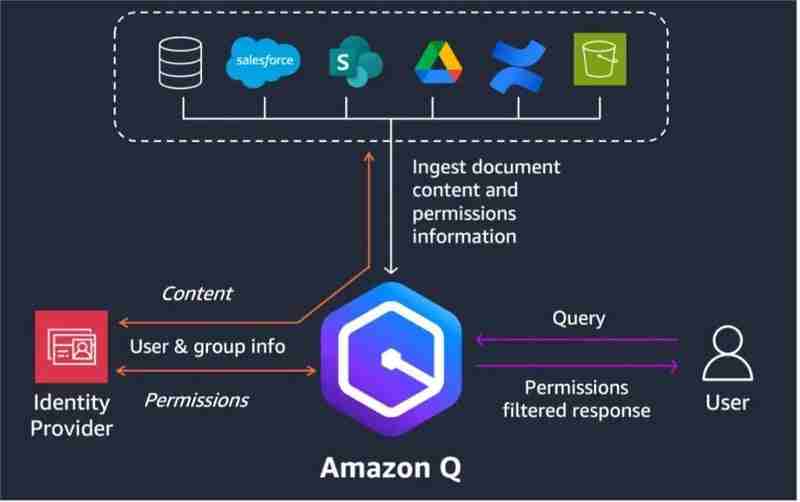
先决条件
开始之前,请确保您具备以下条件:
- AWS 账户:访问有权管理 S3 存储桶和配置 Amazon Q Business 的 AWS 账户。
- Amazon S3 存储桶:存储数据文件的 S3 存储桶,可供 Amazon Q Business 访问。
- 数据文件:存储在您要使用 Amazon Q 进行分析的 S3 存储桶中的结构化数据文件(例如 CSV、JSON、Parquet)。
第 1 步:准备您的 S3 存储桶
- 创建 S3 存储桶(如果尚未完成):
- 导航到 AWS 中的 S3 控制台。
- 点击“创建存储桶”并为您的存储桶提供唯一的名称。
- 选择适当的区域并根据您的要求配置版本控制、加密和访问控制等设置。
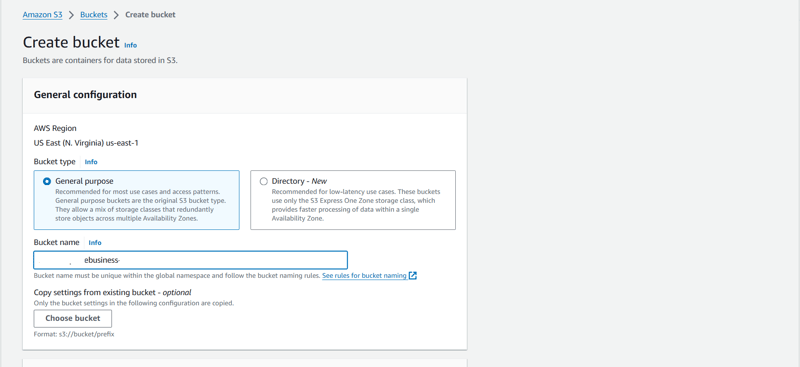
- 上传您的数据文件:
- 使用 Amazon Q 将要分析的数据文件上传到 S3 存储桶中。
- 确保文件的结构和格式正确(例如 CSV、JSON、Parquet),以便 Amazon Q 可以轻松解释数据。
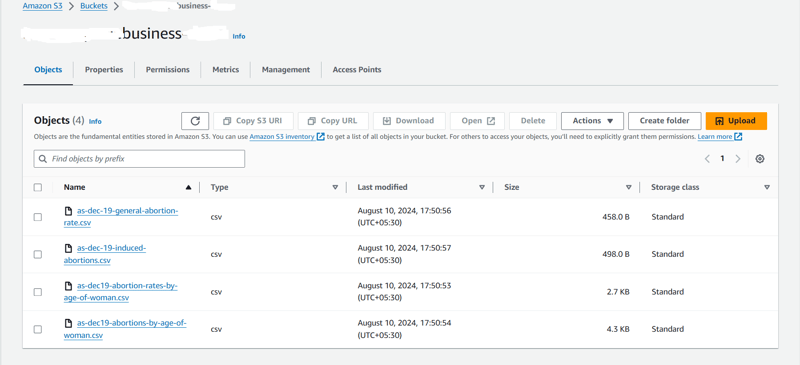
- 设置权限:
- 配置存储桶策略和权限,以确保 Amazon Q 拥有对数据的必要访问权限。
- 您可以使用 IAM 角色或特定存储桶策略来授予 Amazon Q 从 S3 存储桶读取所需的权限。
步骤 2:配置 Amazon Q Business
访问 Amazon Q 业务控制台:
- 从 AWS 管理控制台导航到 Amazon Q Business 控制台。
添加 Amazon S3 作为数据源:
- 在 Amazon Q Business 控制台中,转到“数据源”部分。
- 单击“添加数据源”并从可用选项中选择“Amazon S3”。
配置数据源:
- 提供将 Amazon Q 连接到您的 S3 存储桶所需的详细信息。
- 输入存储桶名称,指定文件格式(例如 CSV、JSON),并指向存储桶内数据文件的位置。
- 如果您的数据文件被组织到文件夹中,您也可以指定文件夹路径。
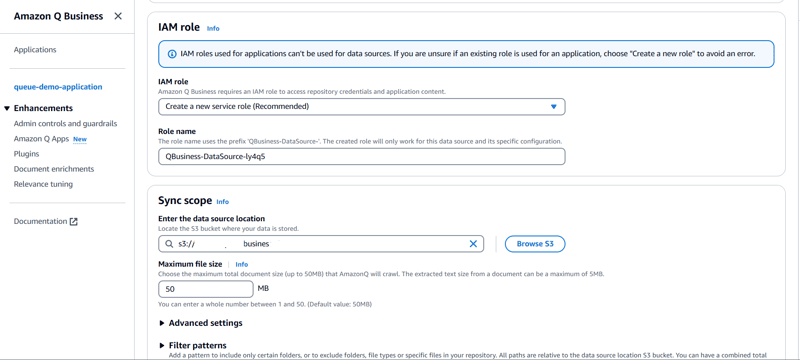
设置数据权限:
- Amazon Q 将需要权限才能访问您的 S3 存储桶中的数据。
- 您可以使用现有的 IAM 角色或创建一个新角色,向 Amazon Q 授予从 S3 存储桶读取数据所需的权限。
- 将 IAM 角色附加到您的 Amazon Q Business 应用程序。
测试连接:
- 输入所有详细信息后,测试连接以确保 Amazon Q 可以访问并读取您的 S3 存储桶中的数据。
- 如果连接成功,请继续下一步。
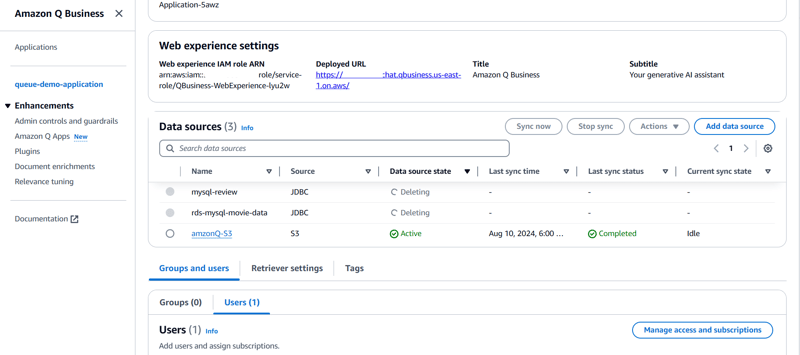
第 3 步:创建数据集和见解
- 创建数据集:
- 连接 S3 数据源后,从存储在 S3 存储桶中的数据文件创建数据集。
- 创建数据集时,您可以根据需要过滤和转换数据。
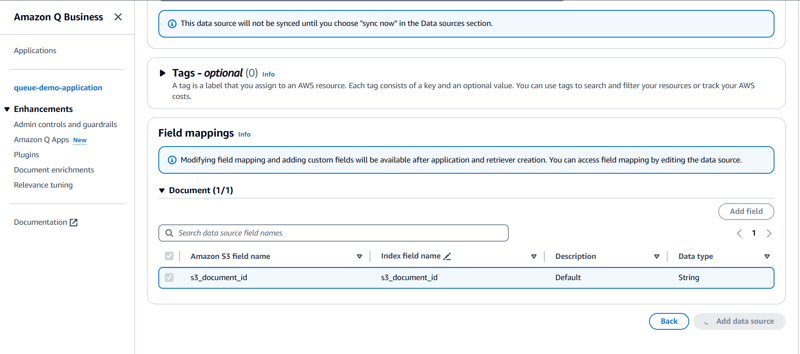
使用 Amazon Q 探索数据:
- 使用 Amazon Q Business 的直观界面探索您的数据集、生成报告并创建可视化效果。
- 您还可以使用自然语言查询来提出有关数据的问题并获得即时见解。
自动数据刷新(可选):
- 如果您在 S3 中的数据定期更新,您可以为 Amazon Q Business 中的数据集设置自动刷新间隔。
- 这可确保您的见解始终基于最新数据。
让我们测试一下应用程序:
注意:请访问在应用程序链接中创建用户的链接
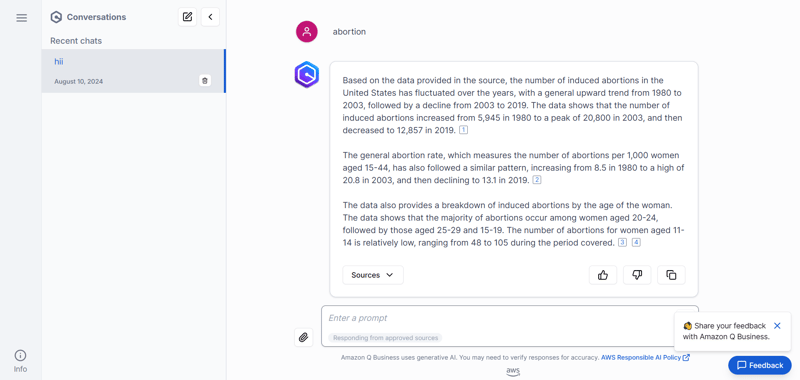
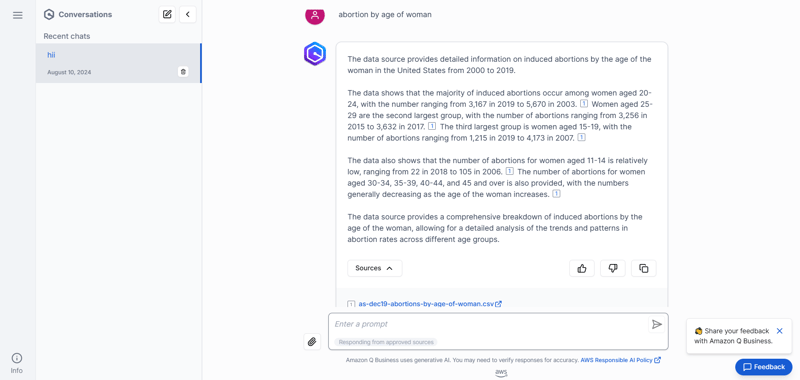
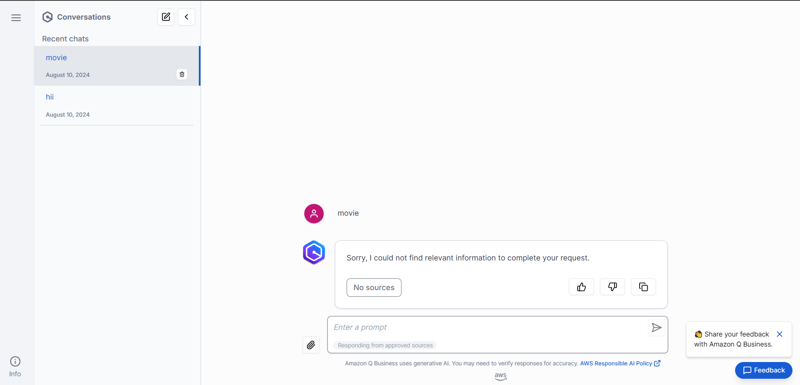
结论
使用 Amazon S3 作为数据源配置 Amazon Q Business 使您能够利用 S3 的巨大存储功能并从数据中获得可行的见解。通过执行上述步骤,您可以将 S3 数据与 Amazon Q 无缝集成,确保您的企业配备做出数据驱动决策所需的工具。
如果您在设置 Amazon Q Business 应用程序方面有任何疑问或需要进一步帮助,请随时联系!
以上是使用 Amazon Ss 作为数据源配置 Amazon Q Business的详细内容。更多信息请关注PHP中文网其他相关文章!